Skapa en vanlig utskriftsprofil
Du kan skapa den vanliga utskriftsprofilen i Vanliga inställningar (Commonly Used Settings) på fliken Snabbinstallation (Quick Setup). Du kan när som helst ta bort de utskriftsprofiler som inte används.
Skapa en utskriftsprofil
Ställ in alternativ som krävs
Välj den utskriftsprofil som du vill använda under Vanliga inställningar (Commonly Used Settings) på fliken Snabbinstallation (Quick Setup) och ändra vid behov inställningarna under Ytterligare funktioner (Additional Features).
Du kan även registrera de alternativ som behövs på flikarna Huvudgrupp (Main) och Utskriftsformat (Page Setup).Klicka på Spara... (Save...)
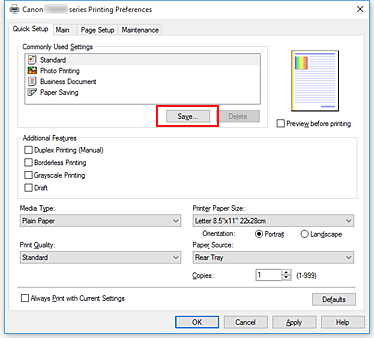
Dialogrutan Spara vanliga inställningar (Save Commonly Used Settings) visas.
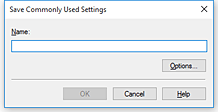
Spara inställningarna
Skriv in ett namn i fältet Namn (Name). Om det behövs klickar du på Alternativ... (Options...), gör inställningarna och klickar på OK.
I dialogrutan Spara vanliga inställningar (Save Commonly Used Settings) klickar du på OK för att spara utskriftsinställningarna och återgå till fliken Snabbinstallation (Quick Setup).
Namnet och ikonen visas i Vanliga inställningar (Commonly Used Settings).
 Viktigt!
Viktigt!
- Klicka på Alternativ... (Options...) och markera alternativen om du vill spara pappersstorlek, orientering och antal kopior för varje ark.
 Obs!
Obs!
- Om du installerar om skrivardrivrutinen eller uppgraderar skrivardrivrutinens version, tas de utskriftsinställningar som redan har gjorts bort från Vanliga inställningar (Commonly Used Settings).
Du kan inte spara de utskriftsinställningar du gjort. Om en profil har tagits bort måste du göra om utskriftsinställningarna.
Ta bort utskriftsprofiler som inte längre behövs
Välj den utskriftsprofil som ska tas bort
Välj den utskriftsprofil som du vill ta bort från listan Vanliga inställningar (Commonly Used Settings) på fliken Snabbinstallation (Quick Setup).
Ta bort utskriftsprofilen
Klicka på Ta bort (Delete). Klicka på OK när bekräftelsemeddelandet visas.
Den markerade utskriftsprofilen tas bort från listan Vanliga inställningar (Commonly Used Settings).
 Obs!
Obs!
- Utskriftsprofiler som har registrerats i de ursprungliga inställningarna kan inte tas bort.

